Cách tìm kiếm bằng hình ảnh trên Google bằng điện thoại
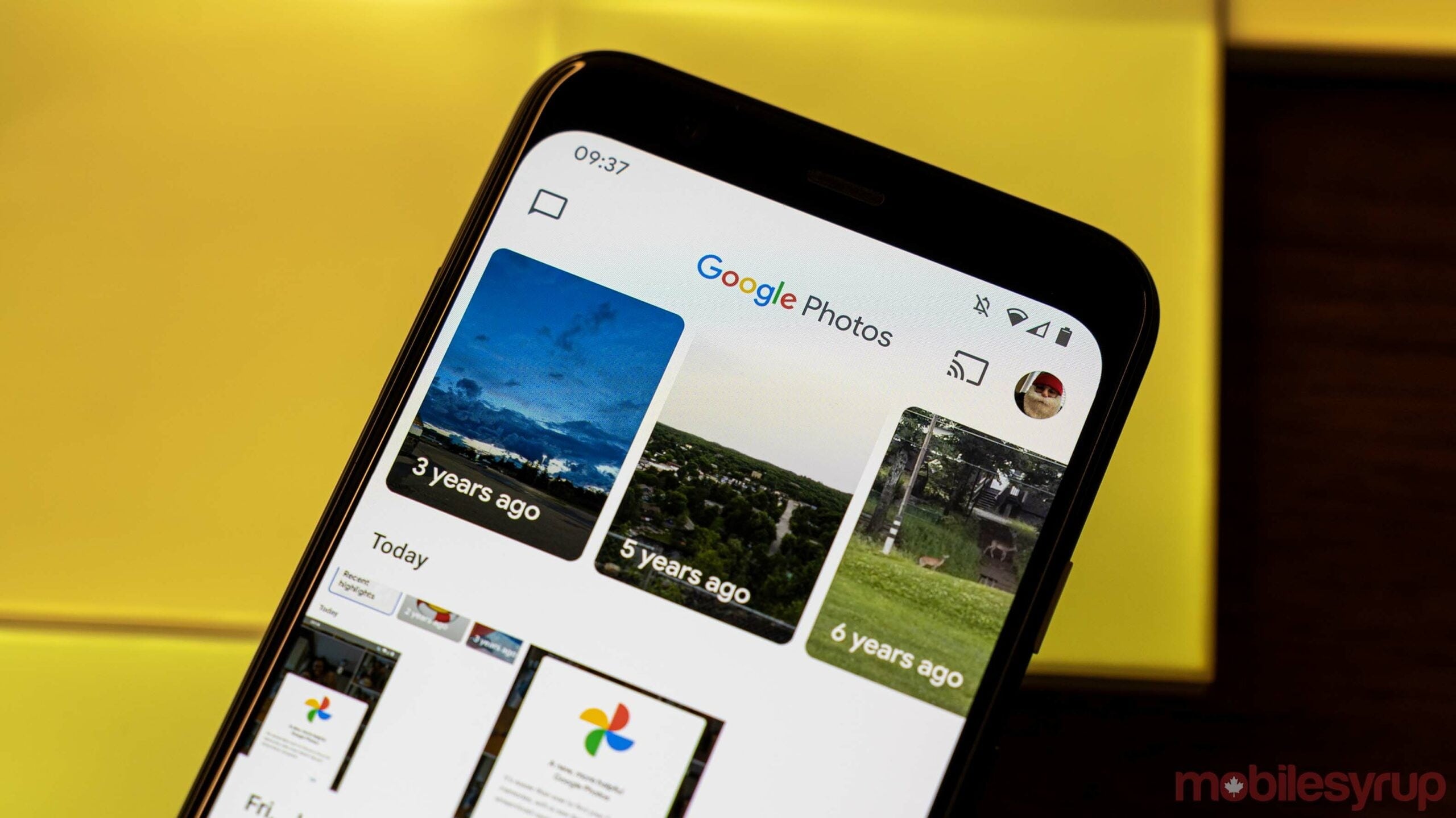
Nếu bạn muốn biết nguồn của một hình ảnh cụ thể, cách nhanh chóng là thực hiện tìm kiếm hình ảnh trên Google. Thật dễ dàng để làm theo các bước tìm kiếm hình ảnh với máy tính của bạn. Vậy Google tìm kiếm hình ảnh trên điện thoại thì sao?
Lúc này bạn cần hiểu cách tìm kiếm hình ảnh trên google bằng điện thoại. Và sau đây là hướng dẫn chi tiết để bạn tham khảo. Nhằm giúp người dùng các thiết bị điện tử tìm kiếm hình ảnh dễ dàng hơn. Google đã tạo ra chức năng này mặc dù vẫn còn nhiều hạn chế.
Tìm kiếm bằng hình ảnh trên google bằng điện thoại
Trước hết, bạn nên biết rằng việc tìm kiếm hình ảnh trên Google bằng điện thoại không thể thực hiện được như cách truyền thông trên máy tính / laptop. Nếu bạn đang sử dụng máy tính, bạn có thể thực hiện việc này bằng cách truy cập images.google .com. Trong các trình duyệt web dành cho thiết bị di động như Safari hoặc Chrome. Trên điện thoại, biểu tượng máy ảnh không xuất hiện trên thanh tìm kiếm. Bây giờ không có cách nào để bạn có thể sử dụng điện thoại của mình để tải hình ảnh lên cho Google tìm kiếm hình ảnh.
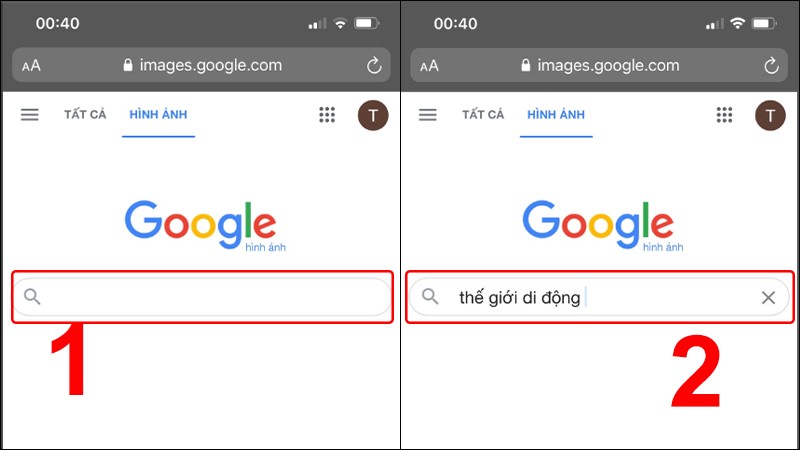
Google giúp bạn dễ dàng tìm thấy thông tin bạn muốn bằng cách sử dụng các từ khóa. Tuy nhiên, đôi khi bạn không biết làm thế nào để mô tả đối tượng mà bạn đang tìm kiếm. Trong trường hợp này, bạn có thể chụp ảnh nội dung. Nội dung đang được tìm kiếm và sau đó sử dụng hình ảnh để tìm kiếm thông tin liên quan. Để tìm kiếm hình ảnh bằng Google trên điện thoại của bạn:
Cách 1:
Lúc này, bạn cần sử dụng ứng dụng Chrome dành cho iOS hoặc Android để có thể tìm kiếm hình ảnh. Sau khi bạn có hình ảnh mà bạn muốn tìm kiếm. Hãy giữ ngón tay của bạn trên hình ảnh đó cho đến khi một menu xuất hiện. Chọn "Tìm kiếm ảnh này trên Google".
Lưu ý: Tính năng này sẽ KHÔNG hoạt động trong ứng dụng Google hoặc các trình duyệt khác như Safari.
Cách 2:
Nếu cách trên không hiệu quả vì một lý do nào đó, bây giờ bạn cũng có thể chọn Open Image. Sau đó tiến hành sao chép URL của hình ảnh, quay lại images.google.com và dán URL.
Cách 3:
Một tùy chọn khác là sử dụng trang tìm kiếm bằng hình ảnh trên reverse.photos. Là trang web có chức năng chính là tìm kiếm hình ảnh trên Google và có nút tải lên cho phép bạn chọn hình ảnh. Sau khi nhấp vào nút Tải lên, bạn có thể duyệt qua album ảnh của mình hoặc chụp ảnh từ máy ảnh để tìm.
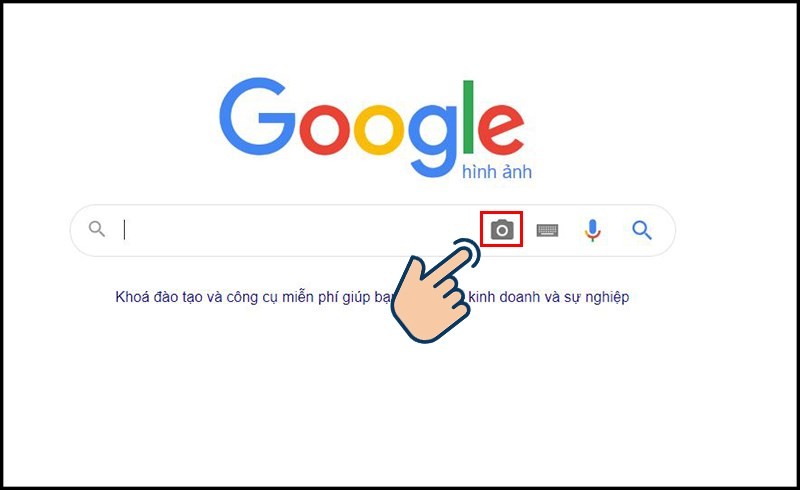
Cách 4:
Ví dụ, khi bạn gặp một mô hình ô tô lạ mắt, một món ăn ngon nhưng bạn không biết tên của nó. Với sự trợ giúp của ứng dụng này, bạn có thể dễ dàng tìm thấy thông tin về nó.
Hiện tại, Google đã có tính năng cho phép người dùng tìm kiếm hình ảnh trên Google bằng điện thoại. Đây là ứng dụng có tên CamFind. Đây là ứng dụng miễn phí cho phép người dùng chụp ảnh một đối tượng để tìm kiếm thông tin.Nhờ ứng dụng này. Bạn sẽ giúp người dùng dễ dàng tìm kiếm thông tin về đồ vật. Mà họ tìm thấy nhưng không biết đó là gì và CamFind sẽ tìm kiếm thông tin cho bạn.
Ngay sau khi một bức ảnh có sẵn, CamFind phân tích đối tượng trong ảnh để xác định đối tượng đó. Và từ đó đưa ra kết quả tìm kiếm về ảnh. Sau khi cài đặt, giao diện ứng dụng ra sẽ hướng dẫn bạn cách sử dụng. Bạn có thể bấm vào nút "Skip Tutorial" để bỏ qua giao diện này.
Khi chụp ảnh đối tượng cần tìm, bạn nên chụp ảnh rõ nét. Và đặc biệt là chụp các đặc điểm nổi bật của đối tượng. Ví dụ như tên đối tượng, nhãn hiệu, logo sản phẩm, Màu đối tượng ... Điều này giúp ứng dụng CamFind nhận dạng đối tượng dễ dàng và đưa ra kết quả chính xác hơn.
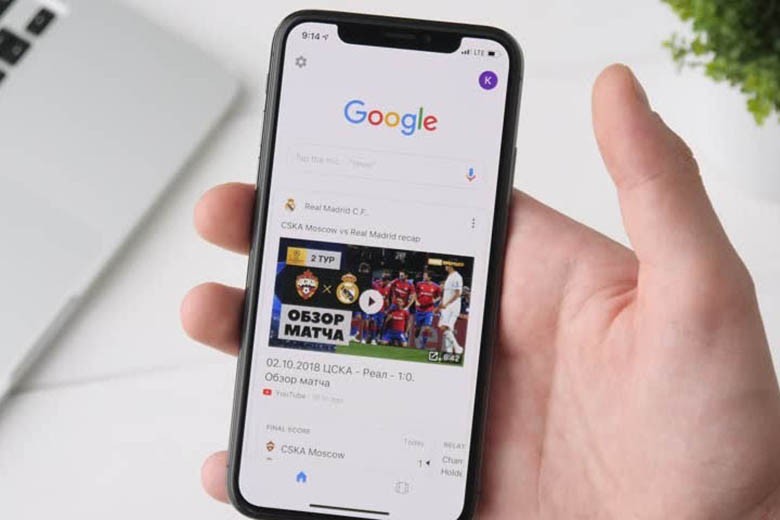
Thay đổi kết quả tìm kiếm sang tiếng Việt
Theo mặc định, ứng dụng CamFind sử dụng tiếng Anh cho các từ khóa liên quan đến kết quả tìm kiếm. Điều này có thể khiến nhiều người dùng khó chịu nếu họ không thông thạo tiếng Anh. Để chuyển kết quả tìm kiếm sang tiếng Việt, chọn "Cài đặt" từ giao diện chính của ứng dụng. ". Sau đó tìm đến phần" Ngôn ngữ ", chọn" Tiếng Việt "trong danh sách, lúc này từ khóa và kết quả tìm kiếm sẽ là tiếng Việt.
Lưu ý: CamFind vẫn đang trong giai đoạn thử nghiệm. Nên kết quả dò tìm đối tượng đôi khi chưa thực sự chính xác. Nhưng ở thời điểm hiện tại, đây vẫn là một ứng dụng duyệt ảnh google trên điện thoại khá tốt.
Mong rằng với những thông tin chia sẻ ở trên bạn đã biết cách làm để tìm kiếm hình ảnh bằng google. Chúc các bạn thành công!
Xem thêm nội dung liên quan khác:
Bí quyết tối ưu để SEO hình ảnh lên top đơn giản nhanh
Cách SEO Google Map lên top nhanh bền vững đơn giản
Cách tải nhạc trên YouTube về điện thoại đơn giản nhất
- Seo Marketing là gì? Vai trò của SEO trong Digital Marketing
https://zafago.com/cach-tim-kiem-bang-hinh-anh-tren-google-bang-dien-thoai/
Nhận xét
Đăng nhận xét